Como não poderia deixar de acontecer nessa série de matérias que estou fazendo sobre o Google Chrome, chegou a hora de falar um pouco sobre extensões e, mais particularmente, de algumas extensões que acho bastante úteis e que utilizo em meu dia-a-dia.
Em primeiro lugar é importante dizer que nem sempre o Google Chrome suportou extensões, logo após o seu lançamento houve uma choradeira total dos possíveis adeptos ao novo navegador sobre o mesmo não suportar extensões e, é claro que a equipe de desenvolvimento do Chrome ou já havia previsto a adição de extensões ou aproveitaram e viram ali uma grande chance de o navegador se popularizar tal qual ocorreu com o Firefox. Me arrisco aqui a dizer que grande parte da adesão ao Mozilla Firefox como navegador foi justamente devido à gama de extensões (ou complementos) disponíveis para este navegador.
A partir da versão 3.0 o Google Chrome passou a aceitar extensões e ganhou também uma espécie de diretório centralizado onde todas as extensões disponíveis para o navegador poderiam ser facilmente encontradas.
Caso você não esteja familiarizado com o termo, as extensões servem para dar funcionalidades adicionais ao navegador, fazendo com que ele se torne cada vez mais um grande centro de comando da sua navegação web e também de sua vida social.
Como já disse nessa matéria sobre o Google Chrome, hoje utilizo o navegador praticamente em tempo integral. Ele fica aberto o tempo inteiro enquanto estou na frente do computador e utilizar as extensões certas, além de fazer com que minha produtividade aumente absurdamente, tenho também a opção de centralizar quase tudo na mesma tela, sem a necessidade de ficar com vários programas abertos para executar tarefas independentes. Faço muita coisa diretamente da tela do meu navegador.
Como Instalar Extensões no Google Chrome
Instalar extensões no Google Chrome é bastante fácil. Basta que você navegue pelo diretório de extensões para o Google Chrome e, ao encontrar a extensão que deseja instalar, clique sobre o botão “Instalar” bastante visível na página da extensão. O download será feito automaticamente e logo após aparecerá uma mensagem de confirmação dizendo a quais dados a extensão terá acesso e se você deseja realmente instalar essa extensão. Após concluir a instalação, a extensão já estará pronta para ser utilizada, sem a necessidade de reiniciar o navegador. Talvez seja necessário apenas configurar a extensão, conforme a necessidade.
Extensões que Utilizo
- Chromed Bird – Como passo o tempo inteiro de olho no twitter para saber o que está acontecendo à minha volta e no mundo da tecnologia, considero essa extensão como a mais importante do meu navegador e, certamente, ela foi de extrema importância para que eu definisse o Google Chrome como meu navegador oficial. Trata-se de um cliente para Twitter que de simples não tem absolutamente nada. Através dessa extensão eu posso receber os twitts, enviar twitts, enviar e receber mensagens diretas, ver em uma área destacada todas as mentions que recebo, fazer buscas no twitter, seguir pessoas, deixar de seguir pessoas e acompanhar em abas as listas que criei afim de filtrar o conteúdo que desejo receber. Enfim, ele é um cliente completo para o Twitter. Recomendo fortemente o uso dessa extensão para quem quer sempre ficar de olho no twitter e não quer instalar um aplicativo em seu computador somente para este fim.
- Sitez Traffice Meter – Uma pequena extensão que mostra os detalhes de tráfego de qualquer site que eu esteja visitando. Bastante útil para quem trabalha com desenvolvimento web ou SEO.
- Page Rank – LinkExtend – Essa extensão eu posso verificar rapidamente o Page Rank de qualquer site e, caso eu esteja em uma subpágina de um site, eu posso ver o pagerank dessa subpágina em específico apenas clicando em cima do ícone da extensão.
- Screen Capture (by Google) – Uma das extensões que garimpei muito pra encontrar. Essa extensão serve para criar um screenshot de qualquer site e você ainda pode definir se quer criar o screenshot apenas do conteúdo visível ou se deseja um screenshot completo da página. Além de capturar o screenshot, após a sua captura você pode editar a imagem com a opção de criar destaques, setas, linhas, texto e, ao final, salvar a imagem como PNG sem perder a qualidade da imagem. Extremamente útil para quem trabalha com suporte técnico ou que precisa fazer manuais de instruções de websites para seus clientes ou amigos.
- goo.gl URL Shortener – Extensão para criar URLs curtas através do serviço goo.gl. Após a criação da URL, caso você esteja logado em sua conta do Google, a extensão automaticamente salva a URL no seu histórico do goo.gl. Ao criar a URL ela é automaticamente copiada para a sua área de transferência e basta um Ctrl+V para colar a URL onde desejar.
- Google Reader Notifier (by Google) – Essa é uma das ótimas extensões disponíveis no diretório de extensões do Google Chrome. Com ela você passa a monitorar todos os feeds que você segue e poderá ler o conteúdo (caso esteja disponibilizado) através do Google Reader, uma ferramenta que negligenciei por muito tempo e que agora estou aprendendo a utilizar.
- Google Calendar (by Google) – Essa estou utilizando por pouco tempo e ainda não posso dizer muito, mas é uma mão na roda pra quem utiliza o Google Calendar, pois você tem acesso aos seus compromissos diretamente por uma caixinha no Chrome, sem precisar acessar a interface do site. Ainda não testei outras funções dessa extensão.
- Chrome Sniffer – Essa extensão é útil principalmente para desenvolvedores web, que encontram um site bem interessante e quer ver com qual framework, CMS ou biblioteca JavaScript o site foi desenvolvido.
- Extensão Inscrição no RSS (do Google) – Através dessa extensão, sempre que você visitar um site que tem disponível um Feed RSS você poderá se inscrever diretamente pelo Google Reader.
- FlashBlock – Essa é uma das melhores extensões que tenho no meu Google Chrome, pois ela permite o bloqueio automático de animações flash em todos os sites que você visita. Caso você queira exibir os flashs não precisa fazer muitas configurações, basta clicar em cima do local onde apareceria o flash (devidamente identificado com o tamanho do flash e um ícone característico) e o conteúdo em flash volta a ser exibido normalmente. Você também tem a opção de liberar todo um site ou domínio para a execução do flash sempre, basta clicar em cima do ícone da extensão e ir em “Aways allow flash on this site” e a página será exibida normalmente, com todos os flashs.
E você, possui alguma extensão que ache interessante e gostaria de compartilhar conosco? Utilize os comentários para nos indicar a extensão que você utiliza.

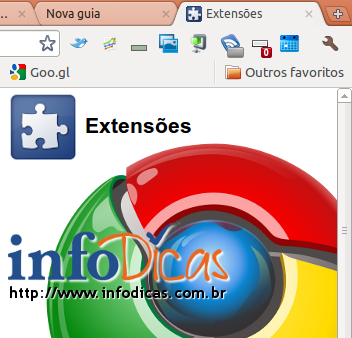


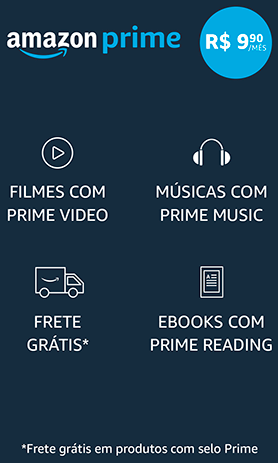
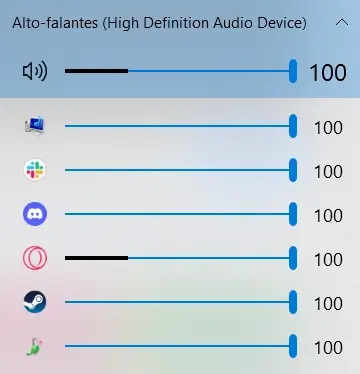
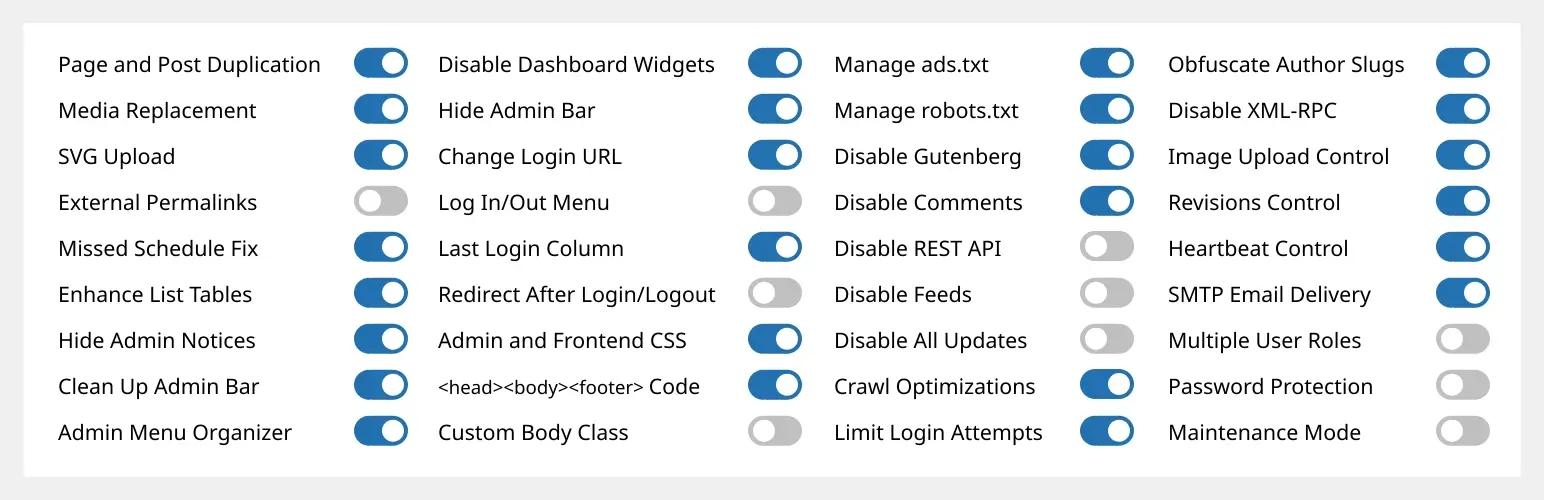



Ótima informação, deixo aqui uma extenção que utilizo: SEO Status Pagerank/Alexa Toolbar . É parecido com o Sitez Traffice Meter.
Obrigado pelas dicas.
Rodrigo Martins